2014年05月の記事
全28件 (28件中 1-28件目)
1
-

月末ですがau Xperia Z1 SOL23、レビューの続きなのですよ。
・次期サブ端末、au 4G LTE Xperia Z1 SOL23のレビューの続き■au SONY Xperia Z1 SOL23 パープル 白ロム スマホ 本体 中古白ロム au Xperia Z1 SOL23 パープ...スマートフォンのレビューをするときは1日目が箱から出して使い始めるところまで、2日目が本体の詳細レビューという感じで毎回やっていますので今回も同様に進めます。Xperia Z1は前モデルのZで採用された、どんな持ち方でも使いやすくどこから見ても美しい造形を目指した「オムニバランスデザイン」が引き続き採用され、一枚板のようなスタイリッシュな造形美が特徴的です。左サイドにはmicroSDカードスロットとmicroUSB端子・マグネットタイプの卓上ホルダの接点があります。最近のスマートフォンではmicroUSBはキャップレス防水が増えてきていますが、Xperia Z1では従来モデル同様にまだキャップつきになります。デザイン的にもキャップがあったほうが確かにすっきりはしますね。充電もホルダ使えばUSBは必要ないですし。防水性能も保ちやすいかと。右サイドにはau Micro ICカードスロットと電源ボタン・音量ボタンとカメラボタンがあります。カメラボタンを別に用意しているのは最近の端末だとXperiaくらいなものですが、コンデジの機能がほぼ丸ごと入っているXperiaらしくカメラとしての使い勝手的にもカメラボタンは欠かせないですね。下の方にはストラップホールがあり、国内市場もきちんと考えられていることがうかがえます。電源ボタンのデザインはここ最近のXperiaのトレードマークになっており、オムニバランスデザインを採用しないXperiaでも電源ボタンは同様のデザインなので、iPhoneにおけるホームボタンのような感じになっています。上部にはイヤホンジャックがあります。従来モデルではイヤホンジャックもキャップの中でしたが、ウォークマンアプリを搭載するなどメディア対応も充実しているXperiaでイヤホンの使用頻度は高いのでキャップが邪魔だという声も多く、改善がなされた形です。イヤホンジャックも周囲のメッキリングで上質なイメージになっています。下部には音楽再生用スピーカーが入っています。スピーカーメッシュがついていて良い物がついているのではと期待しますが実際はモノラルスピーカーです。これもデザイン上のものでしょうかね。音量は申し分なく最大音量時のひび割れも気にならないので、まずまずです。送話用マイクもこのメッシュの中にあります。背面は強化ガラスになっています。真っ直ぐですっきりしていますね。docomo向けと違い、キャリアロゴが下の方に入っているのがポイントです。カメラ周囲はこれも出っ張りはなく、ソニーGレンズの周囲を飾るメッキリングがあるくらいでシンプルです。ピクチャーライトと赤外線送受信部が備えられています。曲線の少ない形状のためか、塊感があり手で持ったときの感触は結構重めです。とはいえ、5インチクラスのフルHDディスプレイを搭載するスマートフォンとしては平均的な重さかと思いますので突出して重いわけではないです。何より質感が他社のAndroidスマートフォンに比べてかなり高いので所有欲は満たされますね。買って良かった一台です。ちなみに強化ガラスとはいえ飛散防止フィルムは貼られており、そちらにキズはつくので液晶保護フィルムを会社帰りに買って来て貼り付け済みです。アキバに行く予定が近々あればそれまで待つのですが、しばらく無いので自分で貼りましたがそこそこ綺麗に貼れました。最初はカメラレンズ保護フィルムつきのにしておくのが無難ですね。あとはしばらく使って見て気になったことがあれば、もしくはAndroid 4.4へのバージョンアップが開始されれば再び記事にしようかと思います。
May 31, 2014
コメント(0)
-

早々に届いたauのXperia Z1 SOL23、使い始めの軽いレビューなのですよ。
・次期サブ端末、au 4G LTE Xperia Z1 SOL23が届いたので早速弄り倒す■au SONY Xperia Z1 SOL23 パープル 白ロム スマホ 本体 中古白ロム au Xperia Z1 SOL23 パープ...スマートフォンを使い始めて早いもので3年目ですが、まだプライベートで使ったことがなかった旧ソニー・エリクソンで現ソニーモバイルのXperia。まぁ手に入れなかったのは大部分が価格の問題だったのですが、docomo版がそうであってau版は同じ機種でも何割か安かったので今回やっと手にすることができました。ちなみに仕事では事あるごとにXperia Aを使用していましたし、初代Xperiaも使用していたので使用してなかったのはあくまでプライベートの話だったりします。化粧箱はXperia Aと同様薄くて平べったい形状で、大きなXperiaロゴが特徴です。最近はどのメーカーの端末もキャリア標準デザインの箱ではなくメーカー独自の箱で梱包するようになってきましたね。ラベルには本体色や対応バンドが記載されています。au向けモデルなので、CDMAに対応しているのが特徴的です。LTEはクアッドバンド対応ですが、auのネットワークに接続して使用する分にはトライバンド止まりですね。所謂プラチナバンドと呼ばれる800MHz帯が使えるので、まぁ特に気にするところでもないですが。同梱物リストでは卓上ホルダとTVアンテナケーブルが付属していることになっています。フルセグ地デジの受信に対応しているのでアンテナケーブルがついているのですが、内蔵アンテナがないのはめんどくさいですね・・・。まぁ買い替え元のARROWS Z FJL22とて同じ仕様ではありますが。卓上ホルダはマグネットタイプになっており、Z2/A2/ZL2/Z1 f/Z Ultraと同様です。FJL22の卓上ホルダ同様に、シェルケースをつけている際にも使用できるように溝の幅を変えるアタッチメントが付属しています。電池パックは最近の端末と同様に着脱不能で内蔵されています。なので特に組み立てる必要は無く、かつ現時点ではまだ挿せるSIMが手元にないのでSIMを挿さずmicroSDカードだけFJL22で使っていた物を挿して電源ON。初期設定やauID周りの設定は適当にすっ飛ばしました。あとはFJL22で使っていたアプリやGoogle ID等のアカウント設定を済ませると無事使えるようになりました。スペック的にはFJL22と大した差は無いのですが、チューニングはやはり老舗のソニーモバイルのほうが上なのか動きはこちらのほうが所謂サクサクです。これに買い替えた理由のAndroid 4.4へのバージョンアップが開始されるまではAndroid 4.2で使用していきますが、Xperiaのシェアの高さを垣間見た感じがしましたね。明日は本体形状等々のレビューを行う予定です。
May 30, 2014
コメント(0)
-

【この感覚が】お安く売っていたソニーモバイルのXperia Z1をIYH!したのですよ。【Xperia】
・スマホ持ち始めて初めてのXperia、au 4G LTE Xperia Z1 SOL23を購入2011年秋から持ち始めたAndroidスマートフォンも気がつけばもう何台目だかいちいち数えないと把握できないレベルまで来ていますが、今年の夏モデル端末ラインアップもやわらか銀行以外からビシッと発表が完了したところで、始まっているのが旧機種の在庫処分的なもの。自分が最近ご執心の白ロム市場だと、どちらかというとMNPの現金ばらまきの付属品としてばらまかれて数が市場に出ている分値下がりがhageしい新しめの機種に目を付けているのですが、先日ARROWS Z FJL22やらLG G2L-01Fを買ったばかりなのにもう次の端末です。と言うのが上の通りのXperia Z1SOL23で、docomo版のSO-01Fに比べてもau版はMVNO回線の自由度からもワンランクは安いですし、数が潤沢に出回っている影響なのか単に旧型になった影響なのかは分かりませんが、当初の価格に比べて大幅に安くなっていたのがポチった理由です。LG G2レベルの価格で買えるのはだいぶ安いですね・・・と言っても、手元にあるARROWS ZやLG G2・Nexus 5とほぼ同じスペックなんですけどね。どれもQualcommSnapdragon 800 MSM8974搭載ですし。Xperia Z1に手を出したのはauの端末の中でほぼAndroid 4.4へアップデートされることが決定しているというのが大きいです。ARROWS Zはまだ分からないので、確実な方に乗り換えちゃおうかなという感じです。auのMVNOとなるmineoもサービス開始前の申し込み予約を済ませていますし、これでしばらくauの4G LTE回線を試してみる予定です。Xperia Z1だとメジャーな機種ということもあって、シェルケースなどのアクセサリが豊富に用意されているのがよいですね。ARROWS Zとの入れ替えなのでほぼ風呂で使うことになるかとは思いますが、持ち出すときは大柄な端末なのできちんとしたケースに入れて小傷が増えるのを予防しようと考えています。そんなわけでAndroid端末を買い始めて2年少々経つわけですが、やっと初めてのXperiaの購入となったのが遅すぎるというか何というか・・・。明日届くみたいなので早速弄り倒します。
May 29, 2014
コメント(0)
-

久しぶりのゆゆ式、6巻発売日ですが予約済みでサクッと入手したのですよ。
・ゆゆ式(6)到着■【楽天ブックスならいつでも送料無料】ゆゆ式(6) [ 三上小又 ]先週予約注文した、1年のブランクを経て発売となるゆゆ式の6巻が本日発売日でぴったり発売日当日に到着しました。楽天ブックスもこの辺はしっかりやってくれるのですが、予約開始が遅いのでかなりやきもきするんですよね・・・。某密林は早々に予約開始するので忘れる前に予約できてよいのですが、そこは楽天ブックスにも見習って欲しいところです。ちなみに楽天ブックスだと購入特典とかはないです。有り余るポイントでまかなえるというのが楽天ブックスのメリットかと。久々のゆゆ式ということで構成的にも変わってきたようで、岡ちーこと岡野佳がだいぶ登場していた気がします。岡ちー好きにはたまらない6巻ですね(ぉあとは数巻発売されればアニメ2期も製作できそうな気はしますね・・・(w
May 27, 2014
コメント(0)
-

2011年に購入した永久保証のDDR3-1066メモリはDDR3-1333メモリに交換してもらえることになったのですよ。
・ゴールデンウィークに修理に出したメモリがまだ戻って来ません、が2011年に購入したノート用DDR3-1066メモリ4GBx2枚セット、CFD ELIXIRのW3N1066Q-4Gが弟が使用していたSONY VAIO E VPCEB4AFJで使用中に故障し、今月初めにアキバのツクモサポートセンターで修理に出してきてから3週間経つのですが、まだ交換品が手元に届いていません。と言っても、音沙汰無しのまま3週間というわけではなく先週仕事中にツクモから携帯に電話があり、製品が廃盤となっており交換できないため返金するという内容でした。一瞬これに追金して16GBメモリ買うか、とも思ったのですがよく考えてみると最近メモリがだいぶ高いので、かなり追金しないと買えないですしそれ以前に同容量ですら返金額では買えそうにないので、同等品で製品交換できないかという提案を行いまた代理店に問い合わせて連絡をくれることになっていました。代理店かサポートセンターが結構混んでいるのか、電話ではなくメールでやりとりしているのかは分かりませんが先週中に連絡はもらえず、週をまたいで今日連絡があって■ノートパソコン用メモリーCFD メモリー W3N1333Q-4G [SODIMM DDR3 PC3-10600 4GB 2枚組] 【楽天...メモリクロックが少し上がるDDR3-1333メモリのW3N1333Q-4Gに交換してもらえることになりました。メモリを修理に出す前に家族共用機から引っこ抜いて挿してたのがDDR3-1333メモリだったので、交換後のものでも特に問題無く動作すると思います。もちろん、返金してもらった場合は追金しないと買えないものです。代理店から商品が届き次第発送するとのことなので、今月が終わってしまう気がしていますがメインマシンで使っているわけではないので、急がず待ちましょうかね。しばらく標準搭載の4GBメモリで使用していますが、メモリ不足感があまりないのはWindows 8.1 Pro 64bitが結構軽いんですかねー。
May 26, 2014
コメント(0)
-

初めて購入した低価格なUSB3.0ハブ、問題無くSONY VAIO Fで使用できたのですよ。
・SONY VAIO F VPCF24AJのUSB3.0ポートをハブで増設してみた■エレコム USB3.0ハブ (3ポート・バスパワー・ブラック) U3H-K304BBK (U3HK304BBK)メインマシンのUSB3.0ポートを増やそうと先週末に某密林でポチってあった、ELECOMの低価格な3ポートUSB3.0ハブのU3H-K304BBKですが、昨日届きました。使い始めたのも昨日ですが他のネタが入ったので今日に記事を移動した次第です。USBケーブルが直づけでコンパクトなハブなので、机の端からあまり余裕のない左側に設置しても大丈夫そうです。実物を見ないで買いましたが、おおよそ予想通りのサイズです。早速VAIO Fの左側USBポートに接続するとこうなりました。元々USB2.0ハブをUSB方向転換器をつけて繋いでいたのを差し替えただけので、繋がっているのもPaSoRiとiPod touch用のLightningケーブルです。これら機器はUSB2.0までの対応なので、ハブを交換したところで性能差はないのですが1ポートUSB3.0の余裕ができたので今後USBメモリなど繋いでみるときに重宝するかなと。すのこタン。でマシン本体を底上げしていますが、ハブはHDMIコネクタの下にしっかり収まるのですっきり配置できました。デバイスマネージャでもUSB3.0ハブとして認識されています。PaSoRiについてはUSB2.0ハブに繋がっている表示にはなっていますが・・・。USBメモリあたり繋いでみるとUSB3.0ハブの下に表示されるものと思います。USB3.0ハブに交換したことで余ったUSB2.0ハブですが、自室テレビの東芝REGZA 37Z9000がUSBハブで同時にHDDを4台接続できるので、なら繋げられるようにしておこうと思い今まで使っていた2ポートのUSB2.0ハブから交換しました。現在は2台の外付けHDDで録画していますが、これで外付けHDDが増えてもそのまま繋いで最大4台のHDDでアニメ録画し放題となります。REGZAで使用していた2ポートのUSB2.0ハブはUSB方向転換器をつけて右側のUSB2.0ポートにつなぎました。マウスレシーバーだけとりあえずつながりますが、普通のUSBメモリとかもここなら近いのですぐに挿して使えます。邪魔にはなりますけどねー。そんな感じでメインマシンのUSBポートが合計6ポートと標準の2倍使えるようになりました。しばらくはUSBポート不足に悩まされることはなさそうです。ちなみに今までのハブでも4ポートあったので、USBハブで1ポート埋まって2ポート+ハブの4ポートで結局使えるポート数が一緒という罠ではあります(ぉ
May 25, 2014
コメント(0)
-

I-O DATAのMiracastアダプタ リコール交換が完了・東芝レグザサーバーのタイムシフト領域を倍増させたのですよ。
今月も残り一週間程度、やはりゴールデンウィークがあると1ヶ月が短いですねー。天気も良くいろいろするのに最適な一日でした。・I-O DATA ミラプレ WFD-HDMIのリコール交換がつつがなく終了しました■【送料無料】IODATA Miracast対応無線HDMIアダプター 「ミラプレ」 [WFD-HDMI]【在庫目安:お取...■重要なお知らせ 2014年 | 【リコール社告】無線HDMIアダプター「WFD-HDMI」商品無償交換のお知らせ | IODATA アイ・オー・データ機器今日交換のために運送業者が対策済み品を持ってくることになっていた、リコールが発表されているI-O DATAのMiracastアダプタ ミラプレ WFD-HDMI。運送業者の配達員が来る前に電話で連絡でも来るのかと思っていましたが、特にそういったこともなく午前中にやってきました。時間指定していなかったので特に問題は無いです。交換品を内側がエアキャップになった封筒に入れて持って来ており、ユーザーは中身と一緒に入っている発送用伝票を取り出し、使用していた■本体■microUSBケーブル■HDMIケーブルを封筒に入れて伝票と共に運送業者の配達員に手渡す形となります。交換申し込み時のサイトの説明ではユーザーが梱包する必要はないという記載があったため、パソコンを発送するときのような対応を思い浮かべていたのですがそこまでではなかったようです。特に手間というわけではないのでいいですけどね。交換品は新品で購入したときのように未開封で箱に入っていたので、あとは購入当時と同様に使い始めればいいだけです。配達員が帰ってから数分後に電話があり、「ケーブルを持って行って大丈夫だったか」とのことでしたがケーブルも入れるように指示されていた旨を伝えて電話を切りました。似たような交換手続きでケーブルを持ち帰らないように指示されているものでもあったのでしょうか。もちろん新品だったので、引き渡したのと同じ種類のケーブルは付属していて全く問題無いわけですし。交換後の箱も本体も青いシールが貼られていて対策済みという証がありましたが、交換で今まで使えなかったGoogle Nexus 5からの表示ができないか試してみたところ相変わらず使えませんでした。テレビで見ていると映像の転送までは行くようですが、そこから進まずNexus 5がスリープに入ると二度と画面が上がってこなくなり、自分で強制電源断するしかなくなります。現行商品ですし、ファームウェアアップデートでそろそろ対応してくれませんかねぇ。恐らくWindows 8.1搭載PCからのMiracast出力もまだ対応されていないのではと思います。そんな感じで数日前のリコール開始発表直後に申し込んでさっくり交換が完了したI-O DATAのMiracastアダプタ。今後も変わりゆく手持ちのスマートフォンでがしがし使い続ける予定です。・やっと東芝レグザサーバーのタイムシフトマシン領域を1TBにしました元々は3年くらい前から使っているブルーレイディスクレコーダー、東芝レグザブルーレイRD-BZ800の内蔵HDDの容量不足を補うために、手元に余っていた1TBの3.5インチHDDと安売りしていたLogitecのUSB HDDケースを組み合わせて作った外付けHDDですが、それから数ヶ月後の消費税増税前に導入した東芝レグザサーバーDBR-T450のタイムシフトマシン機能が1TBの内蔵HDDの領域を50%使う設定だとかなり手狭だったので、そちらに回そうと導入当初から考えていたのですが中にまだタイトルが残っていることもあり、延び延びになっていました。最近になりほったらかしだったDBR-T450のタイムシフトマシンを見てみると、導入時からのタイムシフトマシン録画タイトルがぽつぽつ消され始めていたので潮時かなと思い今日HDDの中身を整理してタイムシフトマシン用に変更しました。まぁそれほど重要なタイトルは入れていませんでしたし、RD-BZ800側も多少整理していたので内蔵HDDにムーブして外付け側を空にすることができました。DBR-T450につなぎ替えると、HDDを録画用に使うかタイムシフトマシン用に使うか聞かれるので後者を選択します。途中でフォーマットされますが、自動ではタイムシフトマシンの録画領域に割り当てられないので一旦タイムシフト録画を無効して設定画面から録画先をUSB HDDに変更します。変更後に内蔵HDDのタイムシフト領域を0%に変更し、これで内蔵HDDがフルに使えるようになりました。もちろん内蔵HDDのタイムシフト領域を0%にするといままでタイムシフト録画したタイトルが全て消去されるので、前もって通常録画領域に必要なタイトルはダビングしておく必要があります。あとはタイムシフト録画を有効にすれば、指定時間のタイムシフト録画からUSB HDDへと録画されるようになります。そんなわけでおよそDBR-T460相当の録画可能容量になったDBR-T450、内蔵HDDにだいぶ余裕が出たのでまた一段と録画に酷使できそうです。
May 24, 2014
コメント(0)
-

USB3.0ポートが2つのSONY VAIO F、ポート増設のために安くなったハブを購入したのですよ。
・USB3.0対応機器を使っているSONY VAIO F VPCF24AJ用にUSB3.0ハブを買いました手持ちのPCのうち3台は標準でUSB3.0ポートを備えており、その中でもメインマシンのSONY VAIO F VPCF24AJはUSB3.0対応外付けHDDを使用していてUSB3.0の高速転送を活用しているのですが、気になっていたのはUSB3.0ポートの少なさ。まだUSB3.0を備えるPCが少なかった時期のモデルですので、3ポート中2ポートしか対応していません。そのうちの1つがHDDに使われており、他にもFeliCa/NFCポートやLightningケーブル・ワイヤレスマウスのレシーバーで現時点ではUSBハブを追加しても本体側のUSB3.0/2.0ポートは埋まってしまっています。最近はUSB3.0対応USBメモリも出ていますし、対応機器が増え始めているのでUSB3.0の空きを確保したいなーと考えていたんですよね。そんな折、楽天で買い物したときのポイント倍付けキャンペーンの今月末まで有効の期間限定ポイント1,000円分が付与されたので、これで見繕うことにしました。ただ楽天内のショップに比べると某密林のほうが安いので、このポイントをどうにか使えないかと思っていたらまた楽天ポイントからEdyへの交換が可能になっていたんですねー。期間限定ポイントは対象外なのですが、楽天ブックスで予約している商品の全額決済に使ったポイントが8割くらい通常ポイントだったので、こっちの注文をキャンセルして使用ポイントを期間限定ポイントに入れ替え、通常ポイントをEdyに交換することで某密林での買い物に使用できるようになりました。使いかけのEdy残高と合わせて現金チャージを改めてせずに買える見通しが立ったので、満を持して購入したのは■ELECOM/エレコム 3ポートUSB3.0ハブ U3H-K304BBKELECOM/エレコム 3ポートUSB3.0ハブ U3H-K304BBKELECOMの3ポートUSB3.0ハブ、U3H-K304BBKでした。今まで使用していた4ポートUSB2.0ハブと交換することで1ポート減りますがUSB3.0が3ポート使えるようになります。今までのハブにはFeliCa/NFCポートとLightningケーブルが繋がっていたので1ポートフリーになる感じですね。これでUSBメモリなど繋げられます。HDDとの間に入れてもよかったのですが、バスパワー電源で動いているHDDですしハブの供給電力もそれほど高そうではなかったので他の細かい機器が繋がっているUSB3.0ポートに繋ごうと考えました。これでUSB3.0ポートの余裕が出ます。昨晩のうちに注文してEdy決済も行っておいたので、今日発送で明日到着ですかね。ホント、最近はPCの周辺機器を某密林でばかり購入しています。
May 23, 2014
コメント(0)
-

自室の液晶ディスプレイが久々に増えることに、XP搭載PC付属品は二束三文で出回っているのですよ。
・サブのデスクトップPC用に液晶ディスプレイを買うことにしました先日ワイヤレスキーボードも購入し、ワイヤレスマウスと組み合わせることでだいぶサブのデスクトップPCとなるNEC VALUESTAR L VL500/LGの使い勝手が上がったのですが、次に気になりだしたのは液晶ディスプレイ。現在はメインのノートPCで使用している三菱の液晶ディスプレイが多入力対応なので、そこに繋いで使う時は入力切り替えを行っているのですが両方のPCを同時に使う時は切り替えがめんどくさいのです。単体で使う分には不自由していないのですが・・・。折角デスクトップPCなので独立して使えるようにするかと思い立ったので今回の案に辿り着いたわけです。と言っても使用頻度から考えるとこの程度のPCに新品で液晶ディスプレイを用意するのも勿体ないな、とか思うわけで狙うのは4月のWindows XPサポート終了に伴い低価格で市場に流れているWindows XP搭載PC付属だった液晶ディスプレイです。Vista登場直前くらいのものであれば、今でも十分に使用できるワイドタイプのディスプレイがありますしDVI入力もHDCPに対応しているため、BDドライブをつけてBD再生にも使用できます。使用するPCがNECのVALUESTAR Lということで、同VALUESTARに付属していたものがいいかなと。それと懐かしいSoundVuスピーカー搭載機が面白そうなのでその辺で探してみると、Windows Vista Capableになった頃のVALUESTAR Lに付属の20インチワイド液晶ディスプレイが3k円で転がっていたのでサクッと買いました(w条件は全て満たしているので、サブ用だからといっても見劣りしませんね。物が届くまで少し時間はかかりますが、液晶ディスプレイを購入したことで設置場所の片付けが必要になったため搬入前にやらないといけないですね。一応、メインデスクの横にあるサブデスクの上が物置状態になっているためそちらを片付けて先日購入したキーボードやマウスと共に設置する予定となっています。ともあれこれでメインマシンとサブマシンが同時に使えるわけで、個人的には満足です。
May 22, 2014
コメント(0)
-

I-O DATA ミラプレ WFD-HDMIを交換するためになぜか分散している付属品をかき集めたのですよ。
梅雨シーズンが近いのか一日雨でしたし、夕方から夜にかけては風が強く傘が持って行かれそうなくらいでした。時折窓をたたき付ける雨の勢いが強くなっていたりしましたし、朝の通勤時は池のようになった道路をマイカーで進む必要があってなかなか大変でした。明日も雨予報が出ていたりするので大変面倒です。・I-O DATA ミラプレ WFD-HDMIのリコール交換準備をしています■重要なお知らせ 2014年 | 【リコール社告】無線HDMIアダプター「WFD-HDMI」商品無償交換のお知らせ | IODATA アイ・オー・データ機器先日の記事通り、リコールで交換することとなり土曜日に運送業者が交換品を持ってやってくるので当日あたふたしないように交換準備をすることにしました。交換時に運送業者のスタッフに渡すものは■本体■microUSBケーブル■HDMIケーブルで、梱包は不要ですがこれらを揃えておく必要があります。箱の中身をそのまま繋いで使っていれば一式外して交換してもらうだけで特に問題無いですが、自分の場合は本体だけテレビの後ろに仕込んでHDMIケーブルは手持ちのもの、電源も使う時はスマートフォンのACアダプタをつないで使っていたので標準のケーブルがどこかに行ってしまっていました。思い当たる節を探してみると、microUSBケーブルはLG G2を充電するためにNexus 5のACアダプタに繋がった状態で見つかりました。とりあえず余っているリールタイプのmicroUSBケーブルに交換してまずはmicroUSBケーブルを回収です。次にHDMIケーブルですが、3月に導入した東芝レグザサーバーDBR-T450をテレビと繋ぐのに使用していました。これも先日ノートPCと液晶ディスプレイの間を繋いでいたHDMIケーブルをDVI-HDMIケーブルに交換して余ったものに交換してHDMIケーブルも回収しました。梱包する必要は無いのですがばらばらに置いておくと前述のとおり当日あたふたする可能性があるので、袋に入れてまとめておきました。あとは週末を待つのみ、新しいミラプレは何か違いがあるのか気になりますねぇ。
May 21, 2014
コメント(0)
-

下火な感じがあるおくだけ充電、docomo ワイヤレスチャージャー03を使い始めたのですよ。
・docomo ワイヤレスチャージャー03到着、早速使い始めました■NTTドコモ【ドコモ純正】 ワイヤレスチャージャー 03 [03ワイヤレスチャージャー]近所のドコモショップだと在庫が期待できないことからドコモオンラインショップで購入することにした言っても過言ではない、おくだけ充電を実現するためのワイヤレスチャージャーが本日到着しました。届いてみると箱サイズがやたら小さいです。流石コンパクト化が進んでいます。おくだけ充電対応スマートフォンはメインスマホのdocomo AQUOS PHONE SH-06Eが発売された2013年夏モデルから各社共にワイヤレスチャージャーが別売りとなりましたが、そのタイミングで発売されたのがこの03なので指定の組み合わせと言ったところかと思います。もちろん、Qi規格に対応した端末であれば使用できるのでこれ以前に発売されワイヤレスチャージャーが付属しているものの、大きくて邪魔という場合にはこれに変えることもできます。しかしQi規格に対応した端末、キャリアだとdocomoとauとemobileくらいしか出していませんね・・・。対応端末が出始めた頃はSBMからも101Nが対応端末として出ていましたが、最近はさっぱりですし最近といえどauはURBANO L02のオプションとL03くらい、emobileはNexus 5ですからねぇ。Nexus系はここ最近のはQiに対応していて割と積極的に思いますが、国内キャリアでQiの灯火はほぼdocomoが細々と守っているような印象を受けますねぇ。嘆きごとはさておき、箱の中身は本体・ACアダプタとシリコンカバー3色・そして大きな端末を充電する際に安定させるためのスタンドです。三洋電機が製造しているようですがすでにパナソニックに吸収されていませんでしたっけ・・・。その前に製造したものなのか、自分が思い浮かべる三洋とは別なのか・・・。シリコンカバーは端末の滑り止めとしての効果もあるので必ず使用します。自分はここ最近やたら使う事の多い(!)ピンク色にしました。あとはACアダプタをつないで設置するだけで、試しにNexus 5を乗せてみるとあっさり充電が開始されました。古いワイヤレスチャージャーだと端末を置くとまず誘導コイル?が充電できる位置に移動するモーター音のようなものが聞こえ、移動が完了すると充電が開始しますがこれは移動する機構がないようで、自分で位置合わせをする必要があります。位置がずれていると赤いランプが、位置が合っていると青いランプが写真のように点灯します。充電スピードは無線の割には速い気がします。規格自体ブラッシュアップされているので、最近のはストレスフリーなんですかね。ランプは2つ付いていておにぎり型の角の部分に備えられていますが、夜間ナイトライトにできるくらいの輝度なので枕元で使うのはちょっとうざったいかと思います。目に入らないよう遮光方法を考えた方がいいかと。これでメインスマホは帰宅後ここに乗せるだけで充電が開始され、翌朝持って行くときは単純に持ち上げるだけになったので少しの差ではありますが楽になりましたね。Qi対応なので今度はモバブーもQi対応のに買い替えたいです。
May 20, 2014
コメント(0)
-

I-O DATAのMiracastアダプタ、ミラプレ WFD-HDMIのリコールが発表されたので早速申し込んだのですよ。
・I-O DATA ミラプレ WFD-HDMIのリコールが発表されました■重要なお知らせ 2014年 | 【リコール社告】無線HDMIアダプター「WFD-HDMI」商品無償交換のお知らせ | IODATA アイ・オー・データ機器zigsowのプレミアムレビューでいただいて数々のスマートフォンと組み合わせてMiracast出力を楽しんでいた、I-O DATAのMiracast/AirPlay/DLNAアダプタのミラプレ WFD-HDMIですが本日リコールが発表されました。リコールというと部材の品質のばらつきなどで異常発熱・発火などの危険性があるようなものという印象がありますが、今回のリコール要因は認証が行われていない周波数帯の電波を発信する可能性があるという内容です。具体的には5GHz帯が国内の電波法の認証に適合していないようで、そのまま使用すると電波法違反としてユーザーが罰せられる可能性があるとのことでした。対象となるロットは底面に丸形の青いシールが貼られていないもので、手持ちの製品も貼られていないので対象でした。交換の申し込みはすでにスタートしているので、早速申し込みを行いました。申し込みフォームで記入する項目は氏名・住所・電話番号のほかに本体のシリアルナンバーと交換希望日時となります。交換手続きは配送業者が交換品を持参する際に、使用していた製品とHDMIケーブル・USBケーブルをそのまま渡すという形で行われます。ユーザーによる梱包は不要でそのまま渡せばいいようです。HDMIケーブルとUSBケーブルくらいくれればいいのにと思わなくもないですが、無いと交換できないと言われても面倒なのできちんと記載通りに一式渡すことにします。交換の手順があるので、親に頼むのもアレですし在宅している土曜日に行うことにしました。平日は残業してくると選択肢にある時間帯に帰って来るのが難しいですしね。確認画面で間違いが無ければ申し込みを行います。入力内容の登録ボタンはなかったですが、恐らく申し込みボタンで良いのでしょう。あとは指定の日時に本体とUSBケーブルとHDMIケーブルを渡せるように準備しておくだけです。現在のWFD-HDMIは手持ちのスマートフォンではNexus 5だけ出力できない状態なので、それが新しいロットで改善されているといいなーと思います。あとはWindows8.1でMiracastがサポートされるようになったのにこれも出力できないので、そこの修正が行われればWFD-HDMIもより使用頻度が上がるんですけどねー。
May 19, 2014
コメント(0)
-

PCの入力デバイス一気買い、マウス2個購入分の出費が帳消しになったのですよ。
・【朗報】今回のマウス2個購入にかかった現金出費がほぼ無しにというのは今まで使っていたマウス2個をドナドナしたところ、意外と値が付いて今回2個マウスを購入するにあたって使った現金分が大体賄えてしまったからなんですがね。数年間使ったマウスとか需要あるんですね・・・。まぁレシーバーが他の高いマウスで使えるものなので、その分なのかもしれませんが。古い物なのでレシーバー単体での入手は困難みたいですし。ともあれ日記のネタにもなったことですし、買い換えのタイミングはばっちりだったようですね。
May 18, 2014
コメント(0)
-

何個目のLogicool製キーボードだろう、なWireless Keyboard K270がやってきたので早速使い始めたのですよ。
天気はよいものの風が強くいろいろと飛ばされそうな土曜日でした。もうGWから2週間程度経つのかと思うと、GWカムバック!と叫びたくなるような気もしないでもないです。GW中はわりと満足に過ごせている気がしていたのですが、終わってしばらくすると実は不完全燃焼だったんじゃないかという気が微妙にしてくるので。少なくともネタになるような大きな買い物をしていなかったので(!)ブログのネタがじり貧です。と言うかそういうお金の使い方ってどうなのという気もしますけどねー。とりあえず4月分の記事もぽつぽつ埋めながら今日の日記も書きます。・Logicool Wireless Keyboard K270が届いたので早速使い始める■【在庫あり】【16時までのご注文完了で当日出荷可能!】Logicool Wireless Keyboard K270 ブラック先日の記事通り購入したLogicoolのワイヤレスキーボードですが、いつもなら体験期間中のAmazonプライムお急ぎ便を使うことで水曜晩の注文で昨日届くはずだったのですが、1k円分のEdyを使いたくそちらで決済することにしたところ支払い番号のメールを確認する前に寝落ちしてしまい、翌日の昼頃に決済したため結局同日発送されず昨日発送され今日届きました。急ぎではなかったので特に問題は無いです。量販店で実機を見ているので特に箱の小ささに吃驚はしませんでしたが、今まで購入してきた同社製キーボードの箱の中で一番薄いかと思います。恐らく有線キーボードの一番安いものに比べても小さいかと。Unifyingレシーバーが小さいからここまで小さい箱で済むんですかね。Logicoolは一時期ゼロディグリーデザインという薄いデザインを採用していましたが、恐らくそれよりも薄いかと思います。まぁワイヤレスキーボードなのに1k円少々で買えるので梱包もコストダウンが結構図られているんじゃないかなと思いますよ。箱の表面右下にはこのキーボードの特徴が記載されています。低価格キーボードとはいえ、マウスなど6台のデバイスを1つのレシーバーに接続できるUnifyingが採用されていますし、電池も最大24ヶ月交換不要という省電力設計・テンキーもついていてメディアやインターネットのためのコントロールボタンが搭載されていることが分かります。古いキーボードを使っていて特段キー配列とかキーストロークにこだわりがなければ、今すぐこれに買い替えることをお勧めできるくらいのコストパフォーマンスです。古いキーボードを掃除したりキートップをグリスアップするより買い替えたほうがリフレッシュできますからねー。もちろん今回も3年間保証がついています。安いB社やE社とかのキーボードが買えません。箱の中身はマウスセットではないのでキーボード本体とUnifyingレシーバー・説明書と保証書程度となっています。かなりシンプルですが不自由はしないです。袋から本体を出すとこうなっています。キー周囲のスペースはぎりぎりまで削られていて、昔はパームレストが別で添付されていたり最初から広めに取られていたのがこれはばっさりと削除された状態です。必要であれば下に見えるアームレストのようなものを別途用意するとよいかもしれません。とはいえ、薄型で奥のスタンドを起こさなければ殆ど高さはないので無くても問題無くタイピングできましたけどね。上部に見える細長いキーがワンタッチボタンで、慣れると便利ですがあまり使わないとスペースをただ食っているだけになります。割り当てを変更して好みのアプリを起動するようにすればいいかと思います。最近のキーボードにあるような、Fnキーと同時押しすることでファンクションキーかワンタッチボタンの役割をするというものではなくそれぞれが独立しているので押し間違いがなくて良いです。右上のメーカーロゴのあるあたりは通常のキーボードだとロック表示が3つあるところですが、これはCaps Lock表示しかありません。Num LockやScroll Lockは別途インストールするソフトウェアがOSD表示するようになっており、コストダウンがここにも見えます。これは他の同社Unifying対応キーボードでも同様で、むしろこれはランプが1つでもあるだけマシな感がしますね・・・。昔のワイヤレスキーボードだと、大きめのレシーバーに各種ロック表示がありました。電源のON/OFFやUnifyingの接続に使うレバースイッチも右上にあります。こまめにスイッチを切ることができるので、より長く電池をもたせることができます。Unifying対応キーボードは大半このあたりにスイッチがあるので便利に使っています。普通はスイッチがないか、裏側にありますからねー。このキーボードに使われている電池は単4電池が2本になっています。あいにく充電池のストックがないのでしばらくは付属のアルカリ電池を使いますがそのうちニッケル水素充電池に変更したいです。また三洋ブランドのeneloopのアウトレットでも探しますか。本体の解説はこれくらいにとどめて早速使い始めます。デスクトップの背面のUSBポートだと、前から挿してあるBluetooth 4.0ドングルと電波が干渉するのでその心配がない前面のUSBポートにマウスのレシーバーと共にUnifyingレシーバーを挿しました。高さが低いので、つけたまま前面のふたを閉じられてすっきりします。背面のUSBを延長ケーブルか何かで引き出してUSBメモリとかは使うことになるかと。もしくは逆にレシーバーのほうを延長ケーブルでBluetoothドングルから離す感じですかね。レシーバーを挿したらPCの電源を入れて動作確認です。今までLogicoolのマウスを使用していてMicrosoftのマウスに交換したとき、マウスとキーボードのためのソフトウェアであるSetPointをアンインストールすることなくMicrosoftマウスキーボードセンターをインストールしてあったので、特にソフトをインストールすることなくマウスとキーボードがそれぞれのソフトで認識され設定できるようになっていました。マウスはスクロール時の振動のフィードバックが邪魔だったので切り、キーボードはOSD表示ができるようになりました。まぁWindows 8だと音量なんかはOSがOSD表示してくるようになっていますけどねー。サイズが殆ど今までのコンパクトめのキーボードと変わらないので、交換しても机の上が特段狭くなるようなことはなかったです。むしろディスプレイとマウスとキーボードが同系色でまとまったのですっきりしたくらいで。今までのキーボードはかなり黄ばんでいて年季が入っている見た目となっていたので、交換することでかなり清潔な印象となりました。キーボードを今回交換しましたが、このマシンはほぼAndroid関係のものを弄るときに使う程度なので使用頻度が低いのが玉に瑕です。それでも使う時にキーボードにケーブルがないので、使いやすい位置にキーボードを移動して使えるようになりましたし交換して正解でした。
May 17, 2014
コメント(0)
-

折角メインスマホのAQUOS PHONE ZETA SH-06Eがおくだけ充電対応なのでワイヤレスチャージャーを買ったのですよ。
・メインスマホを買い替えて半年ちょい、やっとワイヤレスチャージャーを買うことにメインスマホのdocomo AQUOS PHONE ZETA SH-06Eは他キャリア向けのものとは違い、おくだけ充電のQiに対応しているのですが購入して半年以上経つ今でもその機能は使うことなくmicroUSB端子につなぐACアダプタで充電していました。折角機能として搭載されているので使いたいと思ってはいたものの、なかなか購入には至らず今になるわけですがドコモポイントが少々あってしばらく端末の購入に使う予定が無いことや、ドコモオンラインショップが全送料無料キャンペーンをやっていることもあって■NTTドコモ【ドコモ純正】 ワイヤレスチャージャー 03 [03ワイヤレスチャージャー]やっと購入しました。ワイヤレスチャージャー03というもので、初期のおくだけ充電対応端末に付属していた角形のものに比べると大幅に小さくなっています。また、色違いのシリコンカバーが付属していて好みに合わせてカラーを変えることができます。価格も初期のものの単品価格よりだいぶ安くなっていますしね。今回ポイントを使ったので出費は1k円を切りました。下手なACアダプタより安いです。問題はドコモオンラインショップの発送スケジュール、とはいえ週初めには受け取ることができるかと思われます。これで毎日の充電がおくだけで済むようになり、大変便利になりますね。
May 16, 2014
コメント(0)
-

PCの入力デバイス一気買い、最後はLogicoolの低価格ワイヤレスキーボードにしたのですよ。
・NEC VALUESTAR L VL500/LGのキーボードは結局安い物にしました自分が使用するPCの入力デバイスをまとめてリプレースする計画でマウス2つとキーボードを購入する予定となっており、すでにマウス2つは購入し交換したので残るはキーボードとなっていたのですが当初は■ロジクール ワイヤレス タッチキーボード k400r【カード決済OK】ロジクール ロジクール ワイヤ...唯一のデスクトップPCとなるNEC VALUESTAR L VL500/LGのキーボードはタッチパッド内蔵のLogicool Wireless Touch Keyboard K400rを選択する予定だったところ、本日発注したのは■信頼性の高いワイヤレステクノロジー、8つのホットキーで簡単ショートカット。Wireless Keyboar...メーカーは同じで最廉価ワイヤレスキーボードとなるLogicool WirelessKeyboard K270になりました。機種を変更したのはドナドナしようと思っていたMicrosoft Explorer Touch Mouseの中古相場が二束三文程度でこれを足しにしてもあまりうまみがないこと・一緒にドナドナ予定だったLogicool V550が意外といい値段になっていてExplorer Touch Mouseをドナドナしなくてもよくなったことから、このマウスをVALUESTAR Lで使うことにしたためです。マウスがあるならキーボードにはポインティングデバイスは必要なく、あとはちゃんと入力できる(!)LogicoolかMicrosoftのワイヤレスキーボードということでこれが最終的に残ったという状況です。Microsoftの同クラスのキーボードに比べて数百円安かったですし、評価も高かったですしね。MicrosoftのマウスにLogicoolのキーボードと、それぞれの設定用ソフトウェアの競合が心配でしたが最近のは競合しないようになっているという情報を目にしたので、それならとポチりました。現在のVALUESTAR標準添付品のコード付きキーボードに比べても、サイズはさほど変わらないので今までより場所を取ると言うことはなさそうです。ワイヤレスですが、ちゃんと電源スイッチがテンキー上のあたりにあるのでまめにスイッチを切って内蔵電池の節電ができます。まー実際使う時はニッケル水素充電池で使うことになるかと思いますけどね。某密林でポチったので、週末くらいには届くかと思います。フレッツ光メンバーズクラブのポインヨが1,600円分ほどあったので、うち1,000円分をEdyに変換していくらか追加チャージしてこれで決済したので、自己負担は0.3k円程度で大変お安かったです。これで古めの入力デバイスはすっきりなくせそうです。しかしこのデスクトップ、Nexus 5のROMアップデートとかEclipseとかAndroid弄るため位にしか最近使ってないですね・・・。
May 15, 2014
コメント(0)
-

仕事帰りの量販店で11n対応USB Wi-Fiアダプタが300円少々だったので1つ買って来たのですよ。
・アウトレットで11n対応USB Wi-Fiアダプタが300円少々だったので買って来た■ロジテック LAN-W150NU2AB IEEE802.11n/g/b準拠 無線LANアダプター (親機・子機ダブルモード搭...毎週水曜日の定時退社デー、そのまま家に帰ることはまれで大体は会社近くの量販店で価格調査や出物の刈り取り(!)を行ったり、その他入り用だったことをこの日のうちに済ませるのですが今日も例によって量販店に行ってきたわけですが。地元の量販店の中でもアウトレット販売を行っているのがコジマとヤマダで、ヤマダについては年度末など特定の区切りのときのアウトレットは結構出物があるのですが、今の時期はどちらかというと残り物がぽつぽつある程度であまりピンと来るものがない状態です。となると残るはコジマ、アウトレットのコーナーには結構頻繁に商品が入るので週一で見ておいても損はないです。あとは商品を見たときに即座に損得勘定が弾ければ購入するかどうかが決まります(w説明はさておきそんな理由からこれが300円少々だったので、まぁ今のところは手持ちのノートPCは全てWi-Fiに対応しているため必要はないものの、何か必要になるときが来るかも知れないと言うことで買っておきました。2個あったうちの1個ですが、まぁ転売するわけではないので十分です。恐らくこれだと転売しても利ざやは雀の涙ほどでしょうね・・・。商品はWi-Fiルーターを使用していない環境で有線LANに接続されたPCを経由してiPhoneやiPadをWi-Fiに接続できる、ソフトウェアAPを売りにしていましたが物はソフトウェアAPが利用できるクライアントアダプタなので、普通に使用できるものです。Logitecから同様の形状のものが何種類か出ていますが、通信速度や規格が一緒のものはだいたい中身が一緒です。実際、このLAN-SMP/IPHの最新ドライバは現行商品のLAN-W150NU2と統合されていますしね。そっちだと1.5k円くらいするので、1/5くらいの値段で買えた感じです。受信感度はそれほど高くはないですが、USBポートからの出っ張りがコードレスマウスやBluetoothアダプタ並みに小さいので、Wi-Fi非搭載のノートPCに増設する際もすっきりしていていいですね。搭載されているコントローラは結構オーソドックスなものらしいので、Linuxとかでも使えるようです。Raspberry Piなんかでもいけるんじゃないですかねー。パッケージにはWindows 7まで対応という記載がありますが、前述のとおりLAN-W150NU2のドライバがWindows 8.1に対応しているため、最新Windowsまで問題無く使うことが出来ます。買ってはみたもののこれを使う機会は近いうちにはなさそうなので、在庫棚に入れておきますが使う機会が来たときにはバリバリ働いて貰いましょう。
May 14, 2014
コメント(0)
-

PC用マウスのリプレース第二弾、Microsoft Sculpt Mobile Mouse到着なのですよ。
・用途不明ノートPCで使うためのMicrosoft Sculpt Mobile Mouseがやってきた■Microsoft43U-00022 Sculpt Mobile Mouse ワイヤレスBlueLEDマウス(2.4GHz/USB/3ボタン/オーキ...注文した店舗が異なるため、連日マウスが届く事態になっています。今日届いたのはMicrosoft Sculpt Mobile Mouseのオーキッドピンクで、もらい物故に用途が不明(!)なノートPCのSONY VAIO E VPCEB4AFJで使うために購入したものです。パッケージには誇らしげにWindows 8のロゴとBlueTrack Technologyのロゴがプリントされています。パッケージ裏面には特徴が記されています。Windowsボタンが独立してついていることと小ぶりなサイズと4方向スクロールくらいですかね。左右対称でナノレシーバー採用なのはそれほど重要なところではなさそうな。最近のマウスだと多いですし。昨日のLogicoolWireless Mouse M560と違ってこちらはMac OSでも使用できるものの、Windowsで対応しているのは7と8とRTだけになっています。単なるマウスとしてユーティリティソフトウェアを入れないで使うのであれば他のバージョンでもいけそうな気はします。Windows Vistaとかはまだサポート期間内ですしね・・・。開けやすい紙製のパッケージで、保証書はきちんとしたものが同封されています。Logicoolとは大違いです。パッケージから本体を取り出すと光沢があるパステルピンクのマウスとナノレシーバーです。乾電池は別に添付されていてLogicoolのように予めセットされていたりはしません。手持ちのニッケル水素充電池をセットすることにします。スクロールホイール周辺はこうなっています。Windowsボタンが目立ちますが、写真だと青色でしたが実際は白です。広告に偽りありですかね。ホイールは通常のゴムタイプで、回すときちんと感触のあるスクロールです。ぬるぬるスクロールのマウスは絶滅したんですかねー。電源のインジケータはここにはなく、底部との間のスリット部分にあります。これも同社のWedge Mobile Mouseなどでおなじみです。電源を入れると緑色に点灯し、電池残量が少ないと赤色で一定周期の点滅を繰り返します。底面にはレシーバーを仕舞うためのくぼみやスライド式の電源スイッチ・単3乾電池1本の電池ボックスがあります。Microsoftのマウスは初期のものだとレシーバーを収納しない限り電源が切れなかったので、よい方向に改良されているなと感じます。モバイル向けマウスなので電池1本というのはごく普通です。重さはこんなもんかなと。枕元用ノートPCで今まで使っていたExplorer Touch Mouseとの比較ですが、それほど大きさが異なる感じはないです。Explorer Touchのほうが平べったい感じですかね。電池が2本入っているので、平べったくても重めですが・・・。それとMicrosoftロゴの書体が異なります。世代差ですね。さてPCに繋いで使い始めますが、昨日のとは違いサイドボタンはないのでボタンの変な割り当てというのはなかったです。ユーティリティソフトウェアのMicrosoftマウス&キーボードセンターをインストールして使ってみましたが、Windowsボタンの割り当てが変更できません。ブラウザの戻るボタンとか割り当てたかったですが仕方ないですね。PC本体のタッチパッドドライバとの競合はないようです。BlueTrackセンサーを搭載したマウスは結構使ってきていますし、仕事でも使っているので挙動はよく分かっておりとりあえず使用環境ではポインタが飛んだり動きに問題が出るということはなかったです。あとは電池持ちですかね・・・充電池で使用しているので、充電頻度がどれくらいになるかは追々見ていきます。新しいマウスの簡単なレビューは以上となりますが、昨日の枕元用ノートPC以上に使い道のない過剰PC用なのであまり使う機会がないかもしれません。とはいえ、タッチパッドでガシガシ使うのは苦痛を伴うので(!)やはりマウスは用意して正解だったかなと。
May 13, 2014
コメント(0)
-

PC用マウスのリプレース第一弾、Logicool Wireless Mouse M560到着なのですよ。
・次期枕元用ノートPCで使うためのLogicool Wireless Mouse M560がやってきた■合計5,000円以上で日本全国送料無料!更に代引き手数料も無料。ロジクール ワイヤレスレーザー...週末に注文してあったマウスが届きました。届いたのはLogicool Wireless MouseM560のホワイトで、枕元用ノートPCのNEC LaVie S LS150/LSで使うために購入したものです。パッケージには同社製マウスとしては珍しくWindows 8/7のみ対応という表示がなされています。前モデルにあたるWireless Mouse M510ではそのような狙い撃ちがされていなかったのでなかなか異例に感じますが、理由は後で分かります。パッケージ裏面には製品の特徴と保証書がシールで貼付されています。ブリスターパックごと保管するか、この部分を切り取って保管しておかないと保証を受けることができません。3年間保証がついているので、どちらかで保管しておきましょう。使い捨てするのであれば必要ないかもしれませんが・・・。Unifying対応でスクロールモードが切り替えられるホイールがついていること、形状についての特徴が記されていますがオーソドックスなワイヤレスマウスかなと思います。やたらWindows 8という表示がされていますね・・・。パッケージから本体を取り出すとホワイト系のPCに合う白いマウスとUnifyingレシーバーです。乾電池はマウスにセットされているので、付属品はこれくらいです。同社のワイヤレスマウスは最近だいたいこういう状態なので特に気になる点はないです。スクロールホイール周辺はこうなっています。M510に比べるとスペックアップしていますねー。チルトホイールもついていますし、ホイールのクリックでフリースピンモードとクリックトゥクリックモードが使い分けられます。MX620の頃からお世話になっている機構です。ホイールの質感は左右の金属部分が薄くなって、少し落ちたような感じがありますが・・・。ゴムの溝もなくなり、コストダウンされている気がします。G700は旧来のホイールを使っていますので余計ですね。左右クリックボタンの切れ目がないのはゴミが入る隙間が減って掃除しやすいと取るべきかコストダウンと取るべきか・・・。自分はそんなに悪くないかなと。M510で左右に分かれていたサイドボタンは左側に集中しています。そのため右利き専用になっています。サイドボタンを使わなければ一応左右対称なので使えないことはなさそうですが、それだと勿体ないですね。通常だとラバーが使用されていることが多く、経年劣化が心配なサイドですがこれはラバーというより固めのゴムのような感じです。滑り止めとして細かなおうとつがついています。触り心地はなかなかで、これなら夏期の暑いときでも手汗でべたつきにくそうです。底面はこうなっています。電源インジケータはここだけになっていて、上部にはありません。オプティカルセンサーは若干偏った位置にあります。電池ボックスの位置取りの影響ですね。ふたを開けるとセンサーのすぐ横に単3電池が1本入るようになっていますので。ソールは黒で、ここは本体色と合わせていないようです。電池残量の温存のためによくスイッチは切るので、Unifying対応機は標準で備える電源スイッチは重要な機能です。電池1本で動作しているので、M510に比べると大幅に軽くなった気がします。リアヘビーだったのが気にならなくなりましたしね。使い始める前にメインマシンで使用しているG700と並べてみましたが、こんな感じでM560は一回り小ぶり、高さも低めです。モバイルマウスの類よりは大きいですが、大きなマウスが好みだとこれは物足りないかもしれません。さてPCに繋いで使い始めますが・・・な ん だ こ れ はWindows 8/7専用と言うことがここで分かりました。各ボタンの標準で割り振られている機能がいつものサイドボタン付きマウスと異なっています。ホイール下のボタンを押すとチャームが表示されます。Windows 7以前だとAeroフリップが表示されていた気がしますが8にはAeroフリップないですしね。サイドボタンは普通はブラウザのナビゲーション機能が割り当てられているはずですが、押すとスタート画面が表示され切り替わりました。スクロールホイールのチルトスクロールが左右スクロールではなくブラウザのナビゲーションとなっており、違和感しかないですねー。と言うことでユーティリティソフトウェアのおなじみSetPointを導入し、これらの割り当てを通常のサイドボタン付きマウスに変更しました。サイドボタンはブラウザのナビゲーションにしましたし、チルトホイールは左右スクロールにしました。スクロールホイール下のボタンは3ボタンマウスの中央クリックに割り当てました。これでやっと使えます。レーザーセンサーではないですが、カーペットや布団の上でのポインティングも特に問題無いあたりは技術の進歩を感じるところですかね。新しいマウスの簡単なレビューは以上となりますが、枕元用ノートPC自体最近はスマホで事足りていて稼働率が低くなっているのでどうしたもんかなと。ただ、今までのマウスだと物理ホイールなしで長めのスクロールは面倒でしたし、サイドボタンの割り当ても特殊だったので買い替えて良かったと思います。
May 12, 2014
コメント(0)
-

Amazon BasicsのDVI-HDMIケーブルを購入、PCで問題無く使用できたのですよ。
・Amazon BasicsのDVI-HDMIケーブルを購入しメインマシンで使ってみたメインマシンのSONY VAIO Fとセカンダリディスプレイとして使用している三菱の液晶ディスプレイは、スリープ復帰時にうざったい解像度調整画面が表示されないということでHDMIケーブルとDVI-HDMI変換アダプタでDVI端子に接続しているのですが今回DVI-HDMI変換アダプタを会社で使うことにしたため、ここ数日はHDMI端子で使っていました。やはり解像度調整画面が表示されてうざったいのと、今までのDVI-HDMI変換アダプタだと高さが合ってHDMIケーブルの根元に無理な力が加わっていたので、今度はDVI-HDMIケーブルにしてすっきりさせようと思いケーブルの品定めを行った結果、Amazon Basicsのものが安くて品質も良さそうと言うことでポチって本日到着しました。フラストレーションフリーパッケージということで白いビニール袋に入っています。簡素な梱包で取り出しやすく好感が持てます。袋から取り出すと丸められた状態で入っていました。ケーブルの太さは細すぎず太すぎずで、そこそこしなやかなので取り回しやすかったです。また、DVIコネクタはもくろみ通りHDMIコネクタが間に入らないのでディスプレイの下向きDVI端子につないでも根元が机に押しつけられることもなくすっきり収まりました。メインマシンのHDMI端子にケーブルを繋いで起動すると、今までDVI端子につないでいたときと同様に映りました。解像度調整画面も出ませんし、今まで通り使えます。そんなわけでAmazon BasicsのDVI-HDMIケーブル、品質もよくおすすめです。
May 11, 2014
コメント(0)
-

手持ちPC5台のうち3台のPCのマウスのリプレース計画を立て、方針は決まり一部手配済みなのですよ。
今週はゴールデンウィークのおかげで平日が3日しかなく、早々に休日です(wしかし風が時折強いので冷えますね・・・。日当たりのよいところはそこそこの温度があり、日が当たる屋外で体を動かすような作業をしていると汗ばむのですが。体調管理に気をつけながら今月もきりきり参りましょう。・手持ちのPCで使用しているマウスを一気に交換することにしました事の発端は手持ちのPCの1台増しで、マウスがなかったのでさてどうしようかというところでとりあえず手持ちの余りを宛がったのはいいものの、どうも他のPCのを含め使いにくいものが何個かあるのでそれらと一緒にリプレースしてしまおうと思い立ったわけです。と言っても上の写真にある昨年破格で購入したLogicoolG700はもちろん対象外となります。これはかなり使いやすく便利ですからねー。まだチャタリングも出ていないので当たりロットなのかもしれません。リプレース対象となるPCは新入り(出戻り?)のSONY VAIO E VPCEB4AFJと枕元用のNEC LaVie S LS150/LS・そしてDev用によく使っているNEC VALUESTAR L VL500/LGです。それらで使用しているマウスはMicrosoft Explorer Touch MouseとMicrosoft Wireless Mouse 5000・そしてLogicool V550 Nano Laser Cordless Mouseです。安いマウスに比べれば悪くはないのですが、細かく気になる点があってなんだかなーというのが共通して存在しています。書き出すと長くなるのでやめておきますが・・・。新しく購入するマウスに求めるスペックとして2.4GHz帯を使ったコードレスというのはマストで、チルトホイールも欲しいです。枕元用マシンは主にWebブラウジングに使っているのでサイドボタンも欲しいですね。レシーバーは長いものだと折れやすいので、最近のトレンドになっているNanoタイプが使われているものがいいなーと。実際、Wireless Mouse 5000は割れて瞬間接着剤で修復していますからね。あとは底面に電源スイッチが欲しいです。この3台は頻繁には使わないので、使わない時は電源を切りたいですからね。レシーバーを収納して電源が連動するタイプはいちいちUSBポートからレシーバーを抜き取る必要があるので、電源スイッチが単独でついているものを望みます。価格的には出しても3k円ですかね、G700が4k円を切っていたのでこれを越えてしまうとG700の面目丸つぶれというか・・・(ぉもちろんメーカーはサポートの質や今までの実績からMicrosoftとLogicoolの2択だけです。長期保証に何度助けられたか分かりませんからねー。以上の要求仕様を満たす製品はどれかなと、休日の日中Amazonとメーカーサイトを行き来しながら探してみてまず決めたのが■【在庫あり】【16時までのご注文完了で当日出荷可能!】Logicool M560WH(ホワイト) Wireless Mo...Logicool Wireless Mouse M560。LaVie S LS150/LSで使用するために選択しました。Unifying対応の2.4GHz帯コードレスにチルトホイール、サイドボタンにNanoタイプレシーバー・単独の電源スイッチがついて価格も3k円を切ります。追加のフィーチャーとしてはスクロールホイールがハイパーファストスクローリングとクリックトゥクリックモードを切り替えられるようになっていることと、カラーがホワイトで本体色と合わせられること・製品の特徴ではないですが扱っている店舗が休日出荷対応で明日には届くこと(!)というところで購入の決め手となりました。本体サイズが俗に言うフルサイズというのも、日頃G700やWireless Mouse 5000を使っている自分にはありがたいです。最近は小さいマウスを長時間使うのはちょっと・・・となってきていますからね。ポインヨがあったので現金出費は1.3k円でした。近所の量販店で購入するよりも大幅に安いです。次に決めたのが■縦にも横にも操作ができる4方向スクロールと、独立したWindows ボタンを搭載した、快適性とモバ...Microsoft Sculpt Mobile Mouse。VAIO E VPCEB4AFJで使用するために選択しました。LogicoolではM325と同等クラスの製品となります。ただM325はすでに1つ家で使っていますし(家族共用マシン)、弟もカラー違いのM325を使っていて今までこのVAIOで使っていたので代わり映えしなさすぎるのもパソコン改造記としてどうか、と言うことでわざとMicrosoftに変えた感じです。使用頻度が高くなる予定は無いのでサイドボタンはなくてもいいかと省きました。他は要求仕様を満たしています。カラーはキーボードウェアの色がピンクなのでオーキッドピンクを選びました。同じピンクでもキーボードウェアのほうはビビッドカラーで、マウスはパステルカラーなんですけどね。こちらはヨドバシドットコム購入となるため、月曜日到着予定となっています。こっちもポインヨを使ったので出費は1.3k円程度でした。最後はデスクトップのマウスですが、キーボードも劣化していて一緒に変えたいと思っていたことや机の上ではかさばるものはちょっと・・・ということで■ロジクール ワイヤレス タッチキーボード k400r【カード決済OK】ロジクール ロジクール ワイヤ...Logicool Wireless Touch Keyboard K400rを選択予定です。これはまだポチっていないのですが、15日前後にまたポインヨが付くのでそっちをあてにしています。この製品自体はマイナーチェンジ前の製品を使っていたことがあるので勝手知ったる状態です。どれくらいのサイズなのかも分かっているので、今の設置状況であればぴったり収まるかと思います。マウスが必要であればレシーバーがUnifying対応なので後から足せますし、使用頻度を考えれば若干変則的なキー配置もさして問題にはならないかなと。キーボード・マウスセットと考えればほぼ最安クラスですからねー。ホワイトが選択できるので本体とカラーを合わせることが出来ます。ディスプレイは黒なのでそこが浮きますが・・・。という感じで2つのマウスは手配済みで明日には第一弾が着弾予定ですので、届き次第軽めにレビューしていこうと思います。最近はわりと長文を書くのが苦手になってきましたからね・・・。忙しいということもあるとは思いますが。
May 10, 2014
コメント(0)
-

ラブライブ!第2期エンディングテーマ曲CD発売日なので予約していたものを取りに行ってきたのですよ。
・ラブライブ!第2期エンディングテーマ曲CDを買って来ました+α■【楽天ブックスならいつでも送料無料】どんなときもずっと [ μ's ]会社近くのアニメイトでオープニングテーマ曲CDを購入した際に、エンディングテーマ曲CDも買うと特典プレゼントということで勢い余って予約をしていたのですが今日がそのエンディングテーマ曲CD発売日だったので買いに行ってきました。取りに行くというよりかは前金入れていないので購入予約みたいな感じでしたしね。帰りに気軽に寄れるのはかなり便利な立地だと思います(ぉオープニングテーマ曲CDの発売日のときに比べるとそれほど混雑していなかったように感じますが、予約済みなので売り場を素通りしてレジで予約券を提示。すぐにCDと特典が出てきて袋に入れて貰って清算してその場を後にしました。かなりクイックな対応でしたねー。帰り道カーナビに入れて聴きながら帰って来ればよかったのですが、直行直帰ばりにそそくさと帰ってきたので未開封のまま自宅に到着しました(wiPod touchも車内から持ち帰っていたので、iTunesにロスレスエンコーディングで取り込んでiPod touchに同期するのも忘れません。アニメのほうが始まって1ヶ月以上経ちますが、まだ1話も見ていないのはどうなんですかね・・・弟が隣の部屋で見ているので、曲自体は聞き覚えがありますし取り込みつつ聴いてみると相変わらず最高な感じではありましたが。通勤時に最適です。ちなみに特典ですが両面にオープニングテーマ曲とエンディングテーマ曲のジャケット画像が大きく載せられたうちわでした。うちわ自体のサイズも大きめなので大変実用性が高いですね。マイカーのダッシュボードに乗せて家まで車を走らせましたが気付いた人いますかね。今年の夏は痛ませない程度にこのうちわを活用しようかと思います。
May 8, 2014
コメント(0)
-

2014年のGW最終日、手持ちのSONY VAIOがEとFとTになったところでEの今後を考えてみたのですよ。
・思いがけず手元にやってきたSONY VAIO E VPCEB4AFJ、改造方法を検討する使用1ヶ月程度のシェーバー+新品洗浄剤2パックという破格の交換条件で手元にやってきた、SONY VAIO E VPCEB4AFJ。一昨年くらいまでは自分も同型機をメインで使用していましたが、現在のSONY VAIO F VPCF24AJに買い替えた際に手放したので再会したような感があります。状態も自分のように酷使していなかったのか、パームレストやトップカバーにもつやがあって綺麗ですしね。ガラスコート剤とかでこの光沢は長持ちさせたいところです。さてPCについては自分が使う分には手元に有り余っているような状態で、手持ちのPCが4台もある時点で今回やってきたマシンには明確な用途がありません。ただ、かといって右から左にドナドナするのも忍びないですしSONYのVAIOがもう生産されていないことを考えると、末永く手元に置いておきたいところなので俗に言う近代化改修をやっておこうかなと思っています。工場出荷時の状態にメモリを8GBへと増設したくらいだったのを、昨日までには■HDDを5,400rpm 320GBから7,200rpm 500GB SSHDに交換■DVDスーパーマルチドライブをBD-R/REドライブへ交換■OSをWindows 7 Home Preimium 64bitからWindows 8.1 Proにアップグレードと言うところまで手を入れており最新のPCと遜色ないスペックになっています。メモリは付けていた8GBが故障しているため修理に出していますので、工場出荷時の4GBに戻っていますが修理から戻り次第8GBに戻す予定です。他に弄るところと言うと、まずは内蔵Wi-Fiですかね。メインマシンで使っていたときも、Atheros AR9285はIEEE802.11b/g/nまでの対応でしかもスループットは最高150MbpsのSingle InputSingle Output(SISO)だったのでかなり見劣りすると言うことでIntel 5100AGNやら5300AGNに(ry していました。Windows 8.1にアップグレードしたので、VAIO Smart Networkを削って最近の新しいモジュールに(ry してもいいかなと思っています。11a/b/g/n対応のものと11ac/a/b/g/n対応のものでリテール版だと差額が1k円くらいしかないので、後者でいいんじゃないかなと。ただ手元にも余っているBroadcomの11a/b/g/n対応モジュールがあるので、これを(ryすると出費レスなのがなかなか気になるところです。買うか手持ちで済ませるか。有線LANで使う予定はないので、Wi-Fiは強化しておきたいところですしねー。■【ポスパケット対応】【中古】Core i5 Mobile★I5-540M★2.53GHz 3M Socket 988★SLBPG★【即納】... メインマシンでもやっていたCPUの載せ替えも考えています。ただ、現在搭載されているCore i3-380Mも2.53GHzなのでCore i5の上位SKUを積んでもTBが有効になるくらいで、他はあまり代わり映えしなさそうな感じがするのがどうも・・・。VT-dもどっちも有効ですし、内蔵GPUは元々使用していませんでしたから。まぁ価格はだいぶこなれていて昔に比べると安く仕入れられるようにはなっていますが、コストパフォーマンスを考えると後回しでもいいような気がします。■【中古未使用品★店頭併売品の為売切れ御免】intel SSDSC2BW180A4K5 (530 Series) (未使用品)【...すでにSSHDには換装していますが、やはり速いHDDの域を脱していないのでそのうちにはSSDに換装したいところです。ただ、わざわざ買うかというと微妙なところですので他のマシンのSSDを交換して余った物をお下がりで、という感じになるかと思われます。あとはどこぞやからSSDが降ってくるのを待つか・・・という感じでw本体の改造はこんな感じで考えていますが、周辺機器としては■合計5,000円以上で日本全国送料無料!更に代引き手数料も無料。ロジクール ワイヤレスレーザー...まだマウスがないので新しいものを・・・と考えると本体色に合わせて無難にLogicool M325tのクリスタルホワイトかなーとか。ただマウスに関しても、状態を問わなければ余ってはいるのでそれを宛がうことでどうにかなるところではあります。気分を一新するならやはり新しく買うべきではありますが。どうしますかね。他にExpressCardスロットがあるので、前のメインマシンではなしえなかったUSB3.0増設なんかも面白そうです。他のマシンへも予算分配が必要なので、あまりこっちに力を入れすぎるのも微妙なところではありますが、腐ってもディスクリートGPUとフルHD液晶を搭載したノートPCなので、活用法は後付けで見いだしながらスペックのかさ上げを行っていきたいところです。
May 6, 2014
コメント(0)
-

2014年のGW4日目、思いがけず自分が使うVAIOが3台になったのですよー。
ゴールデンウィークで一番の目玉のアキバ巡礼がつつがなく終わって気が抜けています(w・・・購入品の説明とかはゴールデンウィーク明けですかね。ネタの空き的にも。・不安定の原因が分かったSONY VAIO E VPCEB4AFJ、修理プラスαを行いましたが昨日の話の続きで、不安定な原因はメモリにあり当該メモリは昨日修理依頼をかけてきて今は工場出荷時の2GBメモリ2枚の計4GBにしてありますが、他の部分もついでなので弄っておきました。まずは今となっては遅い東芝の5,400rpm 320GB HDDを余っていたSeagateの4GBフラッシュを搭載している7,200rpm 500GBハイブリッドHDDに交換して再セットアップしました。作成した再セットアップディスクの焼きが甘いのか読み込みが甘いのか、内蔵DVDスーパーマルチドライブでは2枚目のディスクからDtoD領域を復元している最中に作業が止まってしまっていたので、ポータブルDVDドライブを引っ張り出してきてそちらで再セットアップを行いました。光学ドライブを内蔵するVAIO Eですが、BIOSで外付けドライブからのブートを有効にすると内蔵の光学ドライブを無効にすることなく再セットアップに使えました。WinPEだから成せる技なのかもしれません。交換してもHDDに変わりは無いので、SSDに交換したときのような反則的なレスポンスには至らず多少きびきび感がアップしたかなという程度の違いです。あとは容量が200GB程度増えたくらいでしょうか。元々Core i3にWindows 7 Home Premium 64bitの組み合わせで、ソニーストアBTOモデルということもありプリインストールソフトも少なかったので、それほどの重たさは感じていませんでしたしね。あとはエアーダスターで隙間やファンまわりの清掃を行って修理は完了です。すでに弟は新しいPCを使っているので、これで2PCできるぞーと言っていましたがどうもそれほど2PCを待ち望んでいたわけではなかったようで、正月に使用している電気シェーバーことパナソニックのラムダッシュES8119Pの洗浄スタンドが故障し刃もそろそろ交換時期だと言っていて、まだスタンドも刃も買ってないとのことだったので、1ヶ月程度使っただけの同ラムダッシュES-LT72をそこそこ低価格で譲ろうか?と持ちかけたところ、このPCとのトレードでもよいかとのことだったので1秒了承しました(w流石に差額がありすぎるので、■パナソニック シェーバー洗浄充電器 専用洗浄剤(3個入) ES-4L03/パナソニック/電動シェーバーメ...1ヶ月の使用でストックがない専用洗浄剤を2パック6ヶ月分付けることにしました。これでもたぶんこっちのほうが大幅に得だと思うんですけどね・・・。フルHD液晶にディスクリートGPUを搭載したSONYのVAIOですし、状態も良好ですので。シェーバーを引き渡すにあたり早速洗浄スタンドやら本体やらをしっかり手入れして汚れ(と言っても1ヶ月程度の使用なのでそれほどでもないですが)を落とし、新品同様にして梱包しておきました。あとは明日引き渡すだけです。と言うわけで弟がゴールデンウィークの休暇を終え自宅に帰るときに持って行くため急いで直していたPCが家に残ることになり、忙しくなくなりました。自分が使うことになるので、これで手元のSONY VAIOは3台になります。HDDまで交換はやりましたが、ついでなので使用頻度の低いポータブルBD-R/REドライブの中身を取り出して内蔵しました。これでBD内蔵ノートPCです。さらについででWindows 8 Proのアップグレード版ライセンスが1本余っていたので、これも入れてアップデートも済ませWindows 8.1 ProとBDドライブ・フルHD液晶にディスクリートGPUを搭載したノートPCに変身しました。ここまで全て手持ちの部材で賄ったので費用はかかっていませんし、使い勝手は大幅に向上したので大満足です。とはいえ鳴り物入りという状態でやってきたノートPCなのでやはり明確な用途は決まっておらず、今後どうしていこうかは悶々とゴールデンウィーク終了くらいまで考えているところです。
May 5, 2014
コメント(0)
-

2014年のGW3日目、予定通り毎年恒例のアキバでの買い出しを行ったのですよ。【後編】
久々に前後編構成となっております(w・続:昨年に続いて今年もソロでのゴールデンウィークのアキバ買い出しを敢行しました会場に着くと結構な盛況っぷりで、まず入り口で列ができていて入り口では物販らしいものが見あたらないのですがこれくらいの大きなショッパーとアンケート用紙を配布していました。アンケート内容はWindowsのDSP版を買ったことがあるかや、すでにXPからの移行は済ませたか等でしたね。A4用紙の両面印刷だったのでなかなか書くのに手間取りました。会場内は某密林のマーケットプレイスでも販売されていた大型のロボット「クラタス」の展示やグラフィックボードなど新しいハードウェアの展示・Windows周りの展示が多かったです。まずはくじ引きしたいという感じで探すと、アンケート用紙の回収場所と一緒に出口にくじ引きがあったのでそちらの列へ並びました。で、早速回すと案の定はずれ。何人か前のところで11ac対応ワイヤレスルーターが当たっていたので、当たらないだろうなと思っていたらダメでした。Intelのファンクラブに登録すると先着で傘をくれるということだったので、出口に並んだSurfaceからサイトで登録して折りたたみ傘を貰って来ました。Intelロゴ入ってます。アンケート用紙についてはLEDライト+ドライバーになりました。粗品貰いまくりですね。しかし子供がマザボを当てているなど結構いろいろと当たっているようでした、うーんうらやましい。流石にもう1回スタンプラリー回り直すのも面倒なので、他にアキバでやることはないかと思い出したのがBYODで持ち込もうと思っていた液晶ディスプレイ。長々とRetinaな15インチの液晶をWindowsで見ているとかなり目が疲れるので、外付けで別のディスプレイが欲しかったのですが稟議通らないらしいのでBYODしようと思い立ったわけです。もちろん許可は取ってのことで機種選定はいろいろしていたのですが、結局安いやつでVAかIPS方式のパネルならいいやと考えていました。アキバで出物があれば買って帰ろうと思い、まず近場のソフマップ本店へ。壁面広告が今春放送をスタートした「ラブライブ!」二期仕様になっています。次は一年生たちが登場と言うことはまきりんぱなに変更されるんですかね。それはさておき出物ですがうーん、という感じでした。某密林にあった11.9k円のBenQ GW2255を軸にして見るとどれも高いです。VAやIPSとこだわらなければもうちょっと安いものもありますがそこは眼精疲労的に譲れませんしね・・・。13時を回り、そろそろ空腹と言うことでここはコストダウンして駐車場で朝食用に持って来たパンを食べることにします。今度こそちゃんとしたコーヒーが必要なのでまたもやスタバです。今日2回目ではありますが、やはり都内のスタバということもあってかこの時間にはバナナフラペチーノ2種は売り切れでした。朝のウチに飲んでおいてよかったです。列に並んでいる客もバナナフラペチーノが欲しかったらしいので若干優越感がありますね。流石にまたフラペチーノにする気は無く、パンのお供なので甘いものもアレだということで抹茶ティーラテのトールにしました。写真だと使い回しなのでショートですが。また普通のコーヒーではないものを買っています。アキバは結構暑いので、これをそのまま飲むと汗だくだくになりそうだったのですが駐車場に向かい、車内で冷房をかけつつ飲みつつナビでゆゆ式見ながらパンを食べる分には暑さは感じませんでした。まーあまり冷たい物飲み過ぎると朝のお腹の調子を何とか鎮めているのがまたぶり返しますからねー。休憩しつつ14時前には出て午後の部を開始しました。液晶ディスプレイの出物探しの前にクラタスちゃんと見てないので写真を撮りにまた戻ったところ、セッションで声優の古谷徹さんがいらっしゃいました。のでしばらく見ていました。明らかにこのクラタスに乗せるために呼んだんだろうなぁ・・・と思っていたら案の定クラタスに乗り込んでました。そしておなじみのセリフをかなりサービスし(!)最終的に武器を使うとかかなり面白いことになってましたねー。古谷さんにクラタス1台あげてもいいと思うのですがどうでしょうか?(ぉ楽しんだ後はサイン色紙がもらえるじゃんけん大会があったので参加しましたが、早々に負けたので残念無念。クラタスの写真は大変美味しいのが取れたのでよかったですが。Microsoftハードウェアが当たるガチャもアンケートの引き替えでありましたが、これも外れたので今日はくじ運ないみたいですねー。会場を後にしたところ、日曜日と言うことで歩行者天国が実施されていました。いつもは日曜日以外なので、久々に見ますね。液晶ディスプレイの出物探しを再開しましたが、中古品を含めてもこれといってよさそうなものが低価格では出ていなかったので、やっぱ某密林でポチるかなーという結論になりました。ゴールデンウィーク明けまでには届きますしね。最後にアニメイトとかも寄っておきますが、ラブライブ!コーナーができていたので穂乃果ちゃん撮ってきました。ついでに「風薫る『ピクニックガール』投票」とやらをやっていたので、こっちも穂乃果ちゃんに投票してきました。投票用紙の減り方見るとちょっと不利な感じがありますし、投票用紙が貼られているボードのほうをふと見るとなかなかカオスな雰囲気が漂っていましたので若干怖じ気づきましたが・・・。時間としては16時前ではありましたが、夕飯は家でと思ったので(弟が帰省しているので何か特別なものが出るという情報もありましたし)アキバを後にしました。常磐道に入って早々に守谷サービスエリアに寄り忘れていた会社で配るお土産を買いつつ、フロントガラスが汚れまくりで見づらいので窓掃除をしました。守谷サービスエリアは上り線が建て替えられ綺麗になりましたが、下り線はその後の工事となっていたようですでに建物はなくなりプレハブの仮店舗とトイレになっていました。2カ所あるトイレの片方はすでに新築完了していてかなりウッドな感じに生まれ変わっていました。そこで窓を拭いたタオルを洗うのも気が引けたのですが温水出るのでありがたかったです。あとは特にサービスエリアに寄ることなく一直線に帰宅しました。18時過ぎに到着と、予定通りでした。今日の戦利品についてはすでに行動中に入手したものということでまとめているので別にはまとめません。大きな買い物はなかったですが、イベントでなかなか楽しめたのでよかったかなと思います。
May 4, 2014
コメント(0)
-

2014年のGW3日目、予定通り毎年恒例のアキバでの買い出しを行ったのですよ。【前編】
今年のゴールデンウィークはわりとさばさばと日程が進んでいるような感じがあります。予定だともっと毎日忙しい感じだったんですがね・・・?・昨年に続いて今年もソロでのゴールデンウィークのアキバ買い出しを敢行しました毎年恒例行事ではありますが、昨年は前日の映画鑑賞時にETCカードを落としてくるという失態をやらかしてなかなかドタバタしていたのが今年は特にないです。前日出かけていないので当たり前と言えば当たり前ですが・・・。この日のために準備は済ませてあったので、問題無く迎えることが出来たゴールデンウィーク3日目です。・・・強いて一つ問題を挙げるとすれば、ぽんぽんぺいんもといキビヤックもといお腹の調子が朝から微妙だったことですかね。気合いで何とかします。出発は10時着から逆算して7時、昨年は出発予定時間は同様だったもののルーズになってしまい8時出発だったようですが今年はきっかりです。今年もマイカーで常磐道を南下する形でアキバを目指しますが、マイカーで昨年のゴールデンウィーク時と異なるのは■ヘッドライトがハロゲンからHIDになっている■カーナビがHDDからSDになっている■ETC車載器がDSRC車載器になっている■ホイールがスチールからアルミになっているという部分。アクセサリー類など細かい部分は省きましたが、だいぶ変わってますね。DSRC車載器にETCカードを突っ込み、近所の常磐道のインターチェンジから常磐道上り線に流入し移動がスタートしました。一昨年まで同様に朝食抜きで出発しており、コストダウンのため家からパンを持参しているので途中のサービスエリアでコーヒーでも買いつつ休憩がてら朝食にしようと考えていました。予定では早々に中郷サービスエリアあたりで、と考えていたのですが実際は気がつくと友部サービスエリアまでやってきていましたね。上り線はゴールデンウィークですが下り線ほどは混んでいないです。それと上り線のサービスエリアは守谷サービスエリアが建て替えて先日オープンしたので、そっちのほうが混雑しているのか友部はそれほどでもない感じです。8時くらいに到着しコーヒーを買おうと思い、どうせなのでスタバでコーヒー買うかということで店内に入ったところでふと思い出したのでフレッシュバナナ&キャラメルクリームフラペチーノを購入。首都圏では売り切れが続出しているらしいですが、ゴールデンウィーク1日目のイオンモール内では普通に昼過ぎでも売っていた気がします。今日は朝だったので、店舗の外まで列ができているのはさておき特に問題無く買えました。支払いを済ませ調理している風景をカウンターから眺めていましたが、ホントに丸ごと一本バナナ入っているんですねアレ。ジップロックのタッパーに入った、皮が剥かれたバナナをトングで取り出してそのままミキサーに突っ込んでできたのをカップに注ぎ込んでましたので。実際飲んでみてもかなりバナナの風味が濃厚で、かつ若干食感が残っているのてバナナを食べているようです。太いストローで吸うブラウニーやフラペチーノの食感も楽しく、パンのお供のコーヒーを買うはずがこれで朝食が済んでしまいましたよ。400kcalくらいあるようですしね。予定外ではありますが話題の商品を試せたので良かったかなと。食し終わったらお花摘み(!)を済ませてからまた常磐道に戻ります。流石に9時を回ってくると常磐道の終端から首都高・環状線のあたりは混んでくるようでスピードが落ちますが、どちらかというと湾岸線方面に向けての混雑だったのでいつもの小菅・堀切ジャンクションを抜けると元のペースに戻りました。・・・がまだ混雑は残っており、降りる向島出入口の手前あたりで流れが悪くなり止まりました。のろのろ進んではいるので、それほど時間はかからずに向島線から降りることができました。あとはスカイツリー観光で来ているようなバスやら自家用車やらを尻目に都内に向けて車を進めていくだけで、予定通り10時にはアキバに着きました。アキバに着いたら着いたでさて何を、というところはほぼノープランだったので買い物を先に済ませることにしました。最初はヨドバシカメラマルチメディアAkiba、早い時間から開いているので利用しやすいのでいつも最初はここの気がします。まずやるのはスマートフォン2台の液晶保護フィルム購入と貼り付け依頼。先日購入したLG G2はこの日のためにフィルムを買わずに使っていました。それとメインで使っている3rd ZETAについても、昨年秋から使っていますがフィルム表面のキズがだいぶ増えてきていたのでリフレッシュしようと貼り替えを考えていました。サクッと1階のアクセサリーコーナーでフィルム2枚(もちろんラスタバナナ製)を買い、それを持って3階の修理カウンターで依頼してきました。2台の依頼だったものの貼り付けは15分程度でできるとのことだったので、番号札を受け取って店内をぶらぶら。今日はスマートフォンを4台持って来ていて、うち2台がフィルム貼り付けで使えなくなるので残り2台を使うことにしましたが回線契約があるNexus 5を車内に置き忘れたため(!)Wi-Fiしか使えないARROWS Zしか手元にありませんでした。ただARROWS ZにはWi2300のオートログイン設定をしてあったため、ヨドバシカメラ店内だとそれほど不自由なくWi-Fiにぶら下がっていてTwitter等使うことができました。残念だったのはヘッドホンコーナー、折角ハイレゾオーディオ対応のLG G2を買ったのでいろいろ試してみようと思ったところLG G2はフィルム貼りに出しているという。受け取ってから試すことにして、他のコーナーを見ていました。テレビは4K対応のもだいぶ安くはなってきているなーとかREGZA Z8もだいぶ安くなってて手が届きそうとか、BDレコーダーは自分が買ったときより案の定安くなってるとかエアコンコーナーがいつの間にかメーカーごとに分かれてるとかその辺ですかね。15分程度なのでぶらぶらしているとあっという間です。スマートフォンコーナーも見ましたが、GALAXY SHOPが出来ててまだ発売されていないGALAXY S5が触れるようになっているものの客がいなさすぎて触りにいけない(!)くらいで、案件としては全然なかったです。LG G2を推すためにLGのヘルパーっぽい人が来ていたのは目にしましたが。さて貼り付けが終わっているであろう時間にカウンターに戻ると、もちろん終わっていました。スマホにゴールドポイントカードを入れてあるので、そちらでアフターサービスポイントを使って貼り付け費用はかかりませんでした。相変わらずカメラレンズ部を含めきっちり綺麗に貼ってくれます。受け取った後は先ほどのヘッドホンコーナー、LG G2を持ってハイレゾ音源にて目当てのヘッドホンでどんな感じに鳴るのか確かめます。目当てのヘッドホンとは■SHE9700/9701の後継機【ポイント10倍!】PHILIPS(フィリップス) SHE9711 (ホワイト)カナル型イ...低価格帯で結構高評価のPHILIPSのインナーイヤータイプ。ハイレゾの周波数までは対応がされていませんが、今使っているApple EarPodsよりはいい音になるんじゃないかという期待があります。展示機を見つけるのに時間がかかりましたが(最初スマートフォン向けのコーナーを見ちゃっていたので)見つけたら展示機をLG G2のイヤホンジャックと接続し音楽アプリを立ち上げて早速試聴。・・・うーん、少なくともEarPodsよりはいいような感じがあるのですが言葉で説明できないですねぇ。耳がアレな感じがかなりありますがはっきりと分かるまでは行かない違いかと思います。あと以前投げ売りで買ったELECOMのインナーイヤータイプ、アレがほぼゴミだということが確定しました。しばらくエージングしていましたが結局もごもご音がこもってしまっていて聞くに堪えないです。やはりヘッドホンはそこそこ有名なメーカーのでないとと思いましたね。長めに聞いていたかったのですが、結構混んできていたので早々に切り上げて購入するかどうか決めることに。・・・買いましょう(wてなわけでSHE9711をお買い上げです。価格的には某密林で買った方がそれなりに安く済んだのですが、すぐ使いたかったので店舗購入にしました。購入を済ませるとあとは特にヨドバシに用事がないので外に出ます。時間は11時を少し回ったところ、ツクモももう開いているだろうとツクモパソコン本館へ。昨日帰ってきた弟のSONY VAIO Eにて使っていたCFD elixirの4GBx2メモリモジュールを修理に出しに来ました。と言うか昨年もほぼ同じ事してますね・・・。今回は勝手知ったる、と言うことで1階のエレベーターでぎゅーんとサポートセンターのフロアまでひとっ飛び、すでに2人くらい修理依頼していたので待ちましたがそれほど時間はかからず自分の番が回ってきました。斯く斯く然々症状の説明を行いサクッと修理依頼できました。昨年のマスターシードのと同様に2~3週間ほどかかり、修理後の商品は先方送料負担で家に送ってくるそうです。メモリのためにここに交通費出して来るくらいなら送料払ってメーカーに直接依頼したほうがいい気がしますが、丁度アキバに来る用事と重なってまた今年もという感じですね。修理依頼を済ませたら入り口で配っていた用紙を使います。どうも今日はベルサール秋葉原でWindows春祭り2014をやっているらしく、その一環でパーツショップ巡りになるスタンプラリーが開催されていました。無料ですし、何か当たるらしいので(!)表記されているショップを順々に回っていきました。アキバ歴が長いので、大半のショップは名前さえ分かれば地図を見ないでいけますが最近出来たところとかは地図を見ながら回りました。12時には回り終えたので、抽選会場のベルサール秋葉原に行きました。長くなりすぎるので後編に分けますw
May 4, 2014
コメント(0)
-

2014年のGW2日目、弟が帰省したので不具合が発生したSONY VAIO Eの原因追及を行ったのですよ。
・3年間ベーシック保証切れまであと数日、調子の悪いSONY VAIO Eを診る数週ほど前に「艦これ立ち上げたまま放置してたらシャットダウンするメッセージが表示されてシャットダウン後起動しない」という連絡を受け、メールでOSの再セットアップ方法を教えるも上手くいかなかった弟のSONY VAIO E VPCEB4AFJ。ソニーストアのBTOモデルなので、標準で自然故障における3年間保証が付随していますし電話でサポセンに聞いて修理に出せば、という旨を伝えてその場は終わったのですが、今日ゴールデンウィークということで帰省した弟が当該機を持って来ていてどうも連絡せず修理も依頼していなかったようで。ということでこっちで軽く原因追及を行ってメーカー修理しか方法がなければ修理に出す、ということで作業することにしました。ちなみに弟はPCが数週間使用できなかったのをどう切り抜けたかというと再セットアップに失敗することを確認した時点で修理に出すと時間がかかることを天秤に掛け、気がつくとアキバに行っててこのPCをサクッと購入した模様。富士通のLIFEBOOK AH77/Kです。クアッドコアのCore i7-3632QM 2.2GHzに8GBメモリ・1TB HDDとBDXL対応BD-R/REドライブ・タッチ操作対応液晶を備えWindows 8 64bitをプリインストールするモデルのようです。我が家にあるPCのどれよりもハイスペックですね・・・。さすが廃レベル提督はフットワークが軽いです。家に着いたあともすぐにWi-Fiの接続設定を済ませて、自分がPCの診断をしている横で艦これを起動してましたし。さて提督はさておき症状の確認ですが、電源を入れるとOSがないという「Operating SystemNot Found」表示で起動しません。再セットアップの最終段階で失敗してこうなったそうです。ブルースクリーンが出ていたとのことで、HDDとメモリが怪しいです。まずはDtoDを試してみます。VAIO Careレスキューは問題無く立ち上がりますがちょっと遅いです。通常のリカバリを選択して進めてみますが、再起動後のドライバインストールでいくつか失敗するようです。何とかリカバリは終わったものの、初期設定を済ませて立ち上げてみると音は出ませんしアプリもいくつか入っていません。再セットアップメディアを作るためのVAIO Careがないのが痛いです。それと使用中にアプリが結構強制終了されます。これではまともに使うのは難しそうですね。HDDかなとまずはチェックディスクをかけるもののこれは問題なし、CrystalDiskInfoを使ってSMARTの値を見てみますが、こちらも特に気になる異常値はありませんでした。一応HDDを交換して手持ちの再セットアップディスクで再セットアップしてみようと思ってやってみたのですが、再セットアップディスクがどうも手放したPentium P6200なモデル用だったらしく使用できませんでした。となるとHDDを戻して他に問題がないか確認か・・・と次にぁゃιぃのがメモリなのでWindowsにビルトインで入っているメモリ診断ツールを使ってみることにしました。精度的にはアレかもしれませんが、何より手軽ですからね。診断を始めるとすぐにハードウェアの問題があるとの表示がされたので、今回の犯人はメモリのようです。そういえば昨年の同時期も、他の弟の使用しているSONY VAIO Cが全く起動しなくなりBIOSも拝めない状態だったのでメインボード逝ったか・・・と思いきや手持ちのメモリに交換したら問題無く起動した、というのに遭遇していますので個人的には「またか!」とい気持ちが強いです。今回も手持ちのメモリに交換してみたところ、再セットアップもあっさり完走し初期設定後も特にエラーが出ることなく動作していました。なんだかなーという気分です。今回問題が発見されたメモリは2011年に購入した物ですが、CFD扱いということで永久保証がついているので昨年と同様に購入したツクモに修理依頼すると新品に交換して貰えそうです。丁度ゴールデンウィークということでアキバに明日行く予定だったのでこれも一緒にやってくる予定です。保証期間切れスレスレということでしたが、問題はメモリということで大きな故障ではなく一安心でした。メーカー修理に出すといろいろめんどくさいですからねぇ。
May 3, 2014
コメント(0)
-

5月に突入し2014年のGW後半前々日、お出かけの強い味方のカーナビはデータ更新済みなのですよ。
奇数月にめくる自室のリトルバスターズ!カレンダー、今日もめくりましたが5月と6月は嫁ことクドこと能美クドリャフカさんでした。まぁ6月の自分の誕生日の前日が誕生日ですし、その関係でこのタイミングだったんだと思いますが。クドの小指に結ばれた赤い糸が手前に向かって伸びていますが、もちろんその先は自分の小指に結ばれています(ぉちなみに5月1日というと唯ちゃんことゆゆ式の櫟井唯さんの誕生日でもあります。こそばい!・マイカーのカーナビの地図データを2014年4月版に更新しました@先月末3年間のホリディ・スポット更新という無料地図更新権がついているマイカーのナビ、日産MC312D-Aですが取り付けて2回目の地図更新を行うことにしました。ナビの地図データ媒体がSDカードなので、カーナビから抜き取ってPCのカードスロットに差し込みSmartAccess Updaterでサクサクと作業するだけで更新の準備ができ、ナビにカードを挿してエンジンを掛ければ更新できますからねー。ダウンロードとSDカード内のデータへの反映・ナビのプログラム更新を入れると数時間はかかってしまうので、もちろん休日のうちにやったことですが書きそびれていました。4月の更新はホリディ更新ということで結構広範囲に渡る変更がなされており、目玉としては6月末の圏央道の一部区間開通が反映されています。まだ開通していないので使用できませんが、ゴールデンウィークに適切なルートを引いてもらうにはできるだけ新しい地図データがよいのでタイミングはばっちりだったかと思います。更新が済んだ地図データですが、ちょいと通勤時にちらちら見ていた分だと昨年9月に開通した駅近くのルートが今回の更新で地図に反映されました。更新前は自宅へのルートガイド時にこの道は通らず遠回りなルートが引かれていたのですが、更新後は最短ルートはもちろんこちらなのでなんてことは無くこちらの道を使うルートが引かれました。自宅から市街地方面に向かう場合は今までかなり狭めの団地内の道路を気をつけて走行する必要がありましたが、開通後は道幅もかなり広くなったのでストレスフリーで市街地方面を行き来できるようになりましたしね。先日の茨城方面周遊でも新しい地図データのおかげで特に迷うこと無く映画を観て大洗に行ってぶらっとして帰ってこられた感じですし。2ヶ月おきにスポット更新とホリディ更新が交互に行われるので、忘れずにどんどん更新していきましょう。
May 1, 2014
コメント(0)
全28件 (28件中 1-28件目)
1
-
-

- アイフォン・アイポッドの必需品
- スティーブ・ジョブズの死に際に発し…
- (2025-07-14 03:41:24)
-
-
-
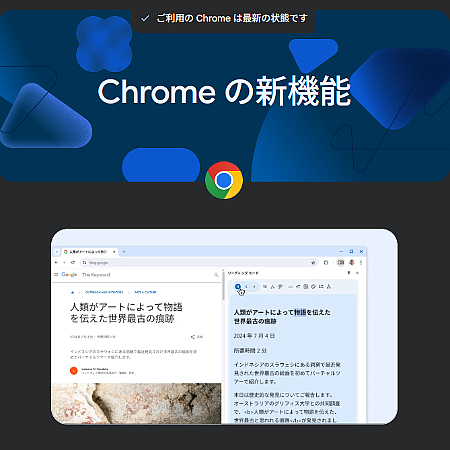
- パソコンニュース&情報
- ブラウザChromeの新機能 "ページを音…
- (2025-11-03 10:02:13)
-
-
-

- ブログ更新しました♪
- 11月15日 記事更新致しました。
- (2025-11-15 20:29:45)
-







